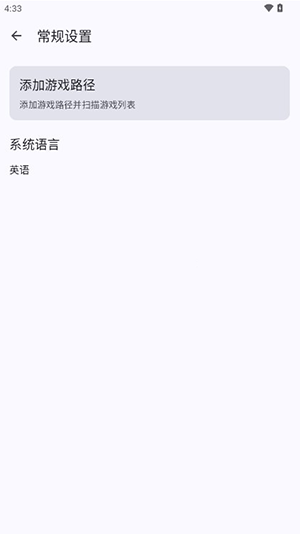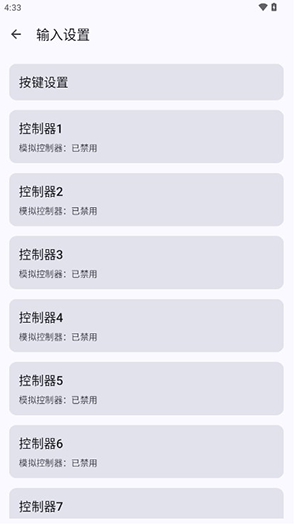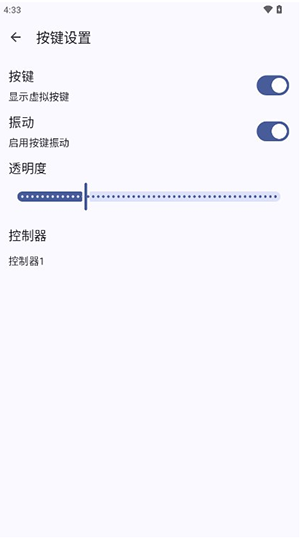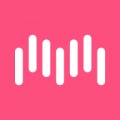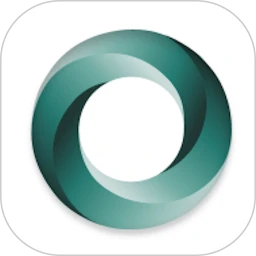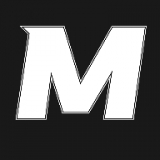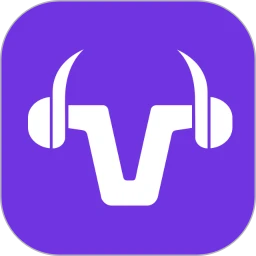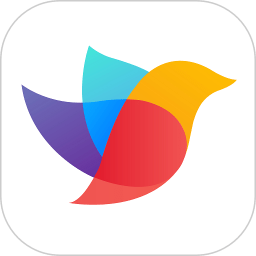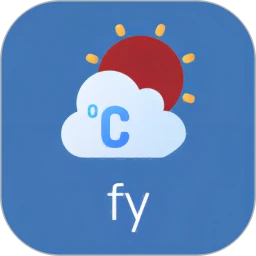Cemu这款软件为用户提供了很多优质的辅助工具,界面设计的非常的简单干净,但是里面的功能都是可以免费使用,提供了很多优质的模拟器,适配于很多不同的手机型号,还拥有非常优质的设置功能,可以在线添加各种不同的游戏路径,使用起来超级安全,不会出现封号,可以根据个人需求来进行按键设置。
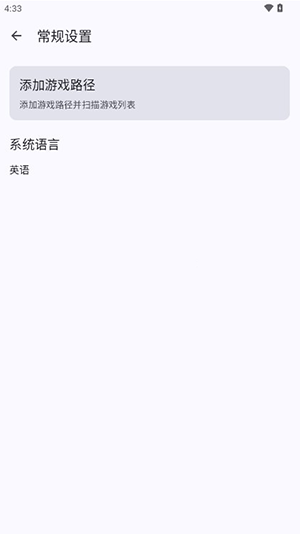
Cemu怎么设置
1、打开cemu模拟器并点击右上角齿轮图标。点击“常规设置”-“添加游戏路径”,将你的游戏文件夹进行添加(推荐建个名为roms的文件夹方便管理),之后游戏就会出现你在的模拟器主界面了,以后可以通过这里进行快速启动游戏。
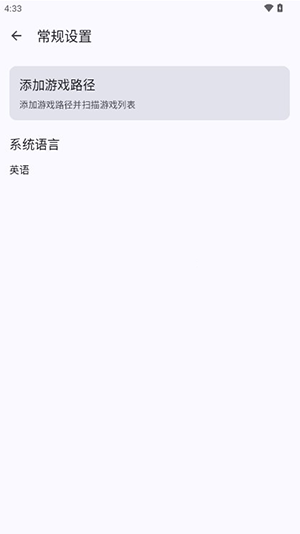
2、点击“输入设置”,这里可以配置模拟器的操作,点击其中的“控制器1”,选择对应的模拟控制器即可以激活手柄并配置按键。
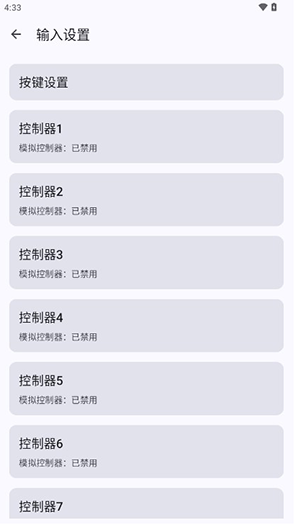
在“按键设置”中的“控制器”中可以选择你要使用的操作手柄,你可以在前一级菜单中对不同的手柄按键进行定制配置,这样在游玩不同类型的游戏时就可以快速一键切换操作手柄了。
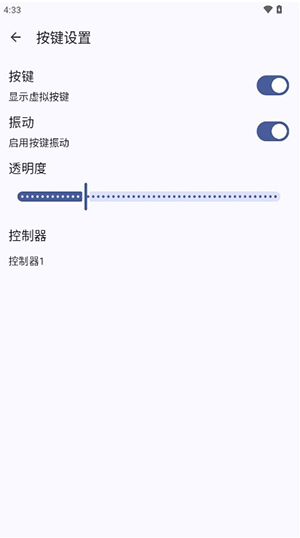
3、“图形设置”这里是一些对画面分辨率和滤镜的调节,你可以根据自己的喜好和手机配置进行调节,理论上手机性能越强,这里能调的数值就越高,也会影响画面效果。
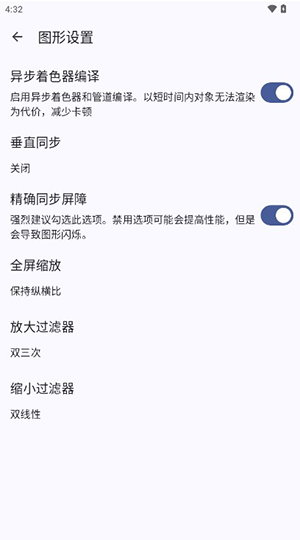
4、“图形插件”因为我们在之前已经将不同游戏的图形插件放进对应文件夹内了(没放的看前面的教程),进入后点击右上角的下载图标,等待完成即可。之后你可以在游玩不同游戏时修改不同游戏的画面细节,对于画质以及一些图形显示错误有不错的纠正作用。
5、“音频设置”和“帧率设置”一般可默认不管
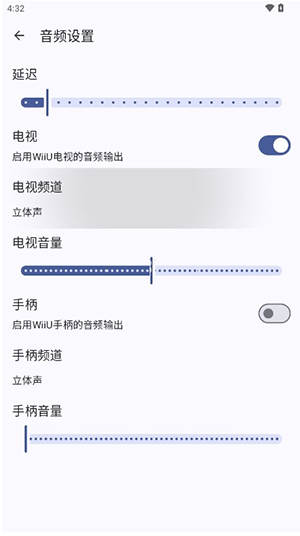
Cemu注意事项
1、cemu模拟器支持rom格式:
默认支持Wua和Loadiine格式。
放入密钥后,可识别Wux和Wud格式。
2、cemu模拟器运行兼容性:
骁龙870仅支持部分游戏
骁龙888+支持大部分游戏
Arm Mali支持大部分游戏
3、cemu模拟器密钥路径 放哪儿:
官方版
/Android/data/info.cemu.Cemu/files/
鲁大师版
/Android/data/com.ludashi.benchmark/files/
4.cemu模拟器图形插件路径 放哪儿:
官方版
/Android/data/info.cemu.Cemu/files/graphicPacks/downloadedGraphicPacks/
鲁大师版
/Android/data/com.ludashi.benchmark/files/graphicPacks/downloadedGraphicPacks/
《Cemu》软件特色:
1.能够根据需求来直接切换很多不同的语言,比较方便。
2.设置方法显示的非常的详细,新手小白都可以很轻松的设置。
3.按键的透明度也可以自由的进行调整,还可以设置控制器。
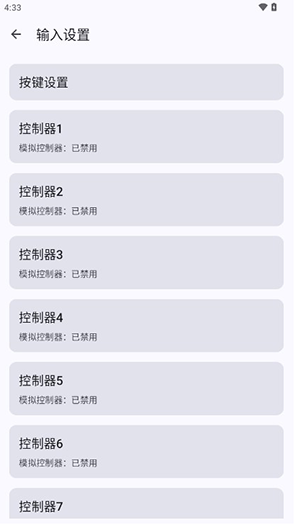
《Cemu》软件亮点:
1.随时能够进行图形设置,还支持音频设置。
2.能够选择更多不同的游戏手柄来进行连接。
3.没有任何繁琐的操作步骤,新手小白都可以很轻松的进行操作设置。
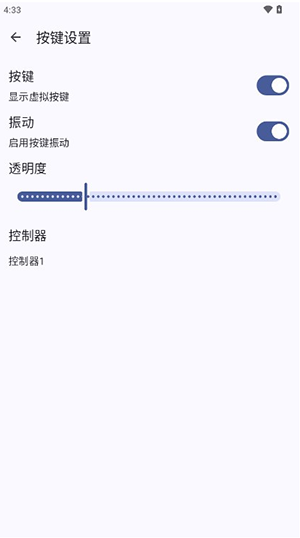
《Cemu》小编点评:
这款软件当中的各种辅助工具会不断更新,而且使用起来超级的流畅和稳定,可以任意的更换各种不同的电视频道,手柄的音量也可以自由的调节,帮助用户解决很多闪退的问题,支持放大和缩小过滤器。